Workday® : les meilleures pratiques de construction avec le parcours de l’utilisateur final à l’esprit
Commencer le processus
Les utilisateurs peuvent commencer le processus Workday® de trois façons :
- À partir de la boîte de recherche (méthode préférée)
- À partir de la page d'accueil
- À partir de la boîte de réception (méthode non recommandée)
Conseil de pro : Nous vous recommandons de commencer les processus à partir de la boîte de recherche.
Erreur en boucle
Workday® a une grande gestion d'erreurs, vous n'avez donc pas besoin d'ajouter une logique complexe pour les gérer. À la place, vous pouvez utiliser une condition d'attente pour déterminer lorsque l'utilisateur atteint la page suivante.
Remarque: dans de rares cas, cela peut faire disparaître la bulle. Dans ce cas, nous utilisons un groupe de traitement d'erreurs.
Méthode des jumeaux : formulaires
Les formulaires dans Workday® ont deux modes :
- Mode d'affichage
- Mode d'édition
Vous pouvez identifier leur mode en fonction d'un identificateur de page : walkMeWorkday.segmentation.flow.edit.
C'est une variable que nous utilisons pour identifier si un formulaire est en mode de Modification ou d' Affichage . C'est comme cela que nous l'utilisons :
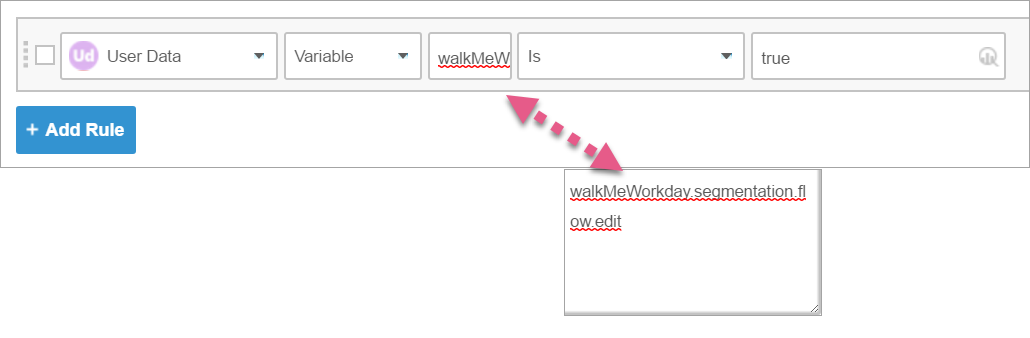
Conseil de pro : les éléments dans un formulaire changent en fonction du mode des formulaires. C'est pour cette raison, nous essayons d'éviter de construire des bulles dans un formulaire et d'utiliser SmartTips à la place.
Si vous devez construire dans un formulaire, veuillez utiliser les meilleures pratiques suivantes, que WalkMe appelle la « méthode des jumeaux ».
- Capturez l'élément externe (l'élément que vous sélectionnez sans entrer dans le formulaire) et définissez-le comme suit :
- Activez la fonction Verrouiller à l'élément en faisant basculer le bouton d'OFF à ON :
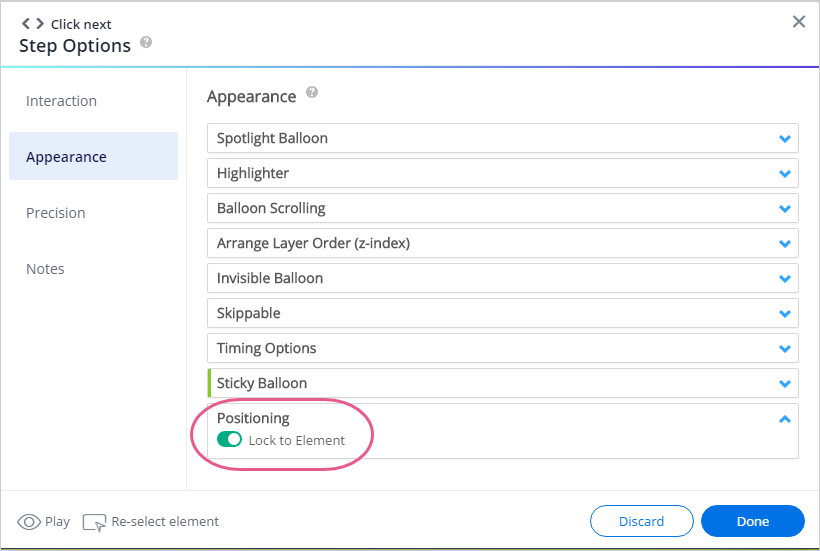
- Définissez la précision à Haute :
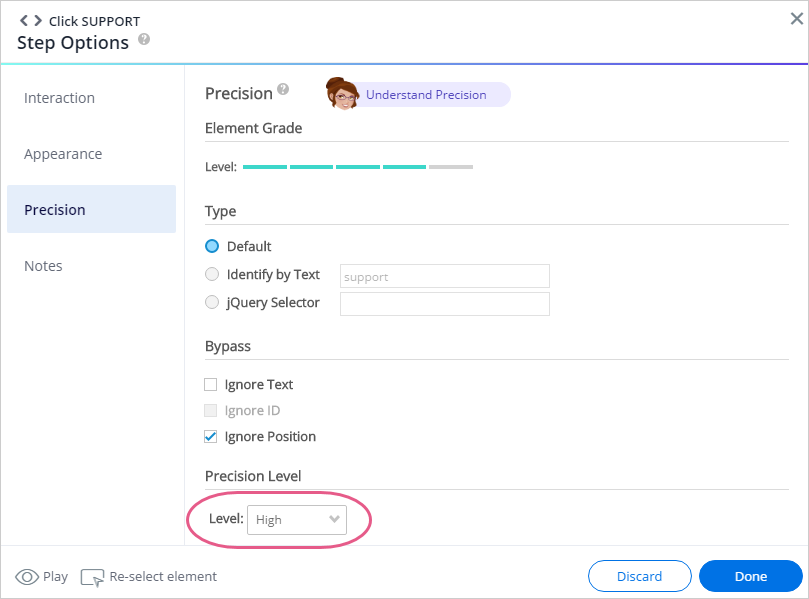
- N'activez pas « Strong Pin » (repère fort).
- Activez la fonction Verrouiller à l'élément en faisant basculer le bouton d'OFF à ON :
- Capturez l'élément interne (l'élément présent après avoir cliqué sur le formulaire) et définissez-le comme suit :
- Capturez l'élément d'entrée avec le nom du champ :
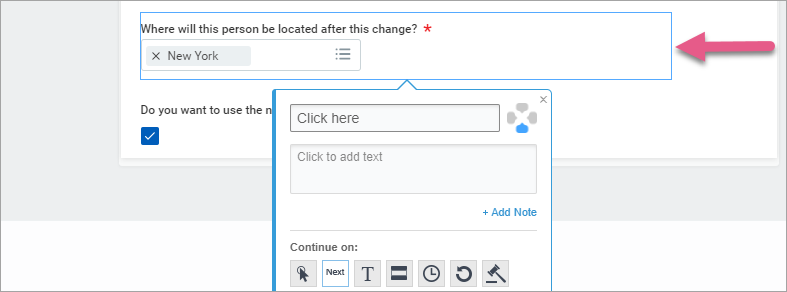
- Capturez l'élément d'entrée avec le nom du champ :
